Como mudar de minúscula para o maiúsculas no MS Excel
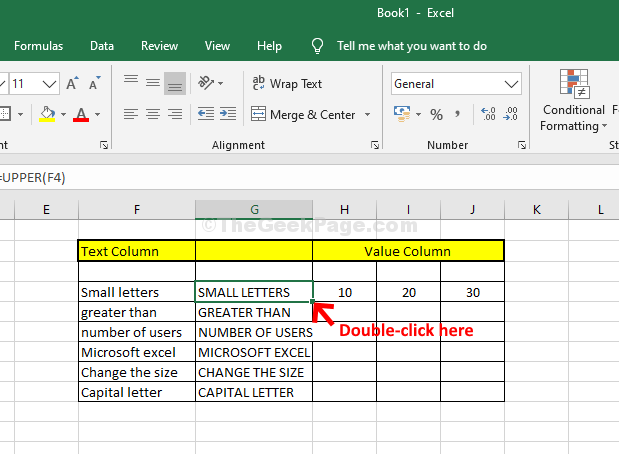
- 2747
- 581
- Enrique Gutkowski PhD
Enquanto você está trabalhando em uma tarefa no seu computador, é importante trabalhar de maneira inteligente para economizar tempo. Por sua vez, aumentará sua produtividade. Por exemplo, se você inseriu o texto no MS Excel em casos minúsculos e agora deseja convertê -los em casos superiores, poderá usar um atalho. Imaginando como alcançar isso? Vamos ver como.
Método 1: Como mudar o caso do texto no MS Excel
Passo 1: Abra o MS Excel Folha> Selecione o campo no lado direito> Clique com o botão direito do mouse no campo> Selecione Inserir.
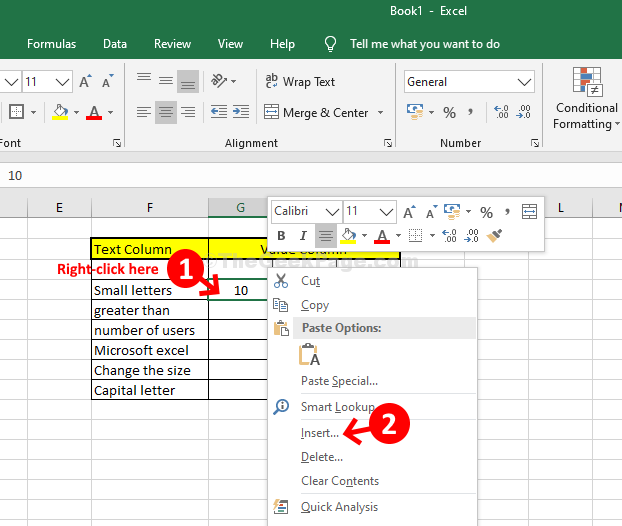
Passo 2: No Inserir Caixa de diálogo> Selecionar Coluna inteira > Pressione OK Para criar uma nova coluna.
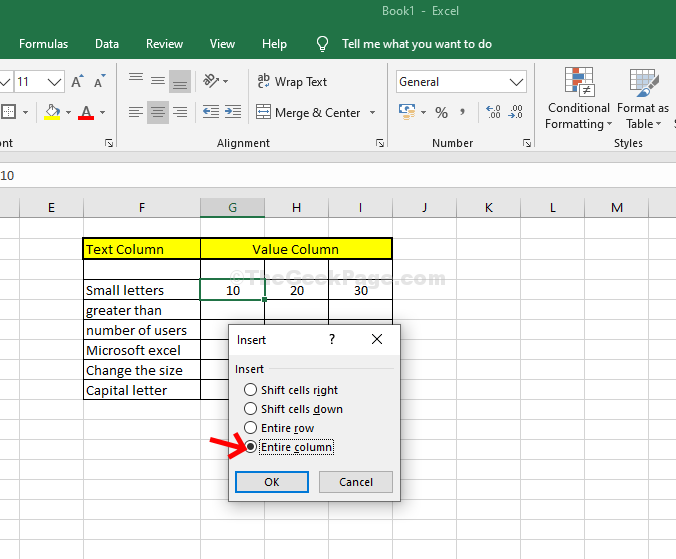
Etapa 3: Na nova coluna> Selecione o 1º campo (aqui selecionamos o campo vazio ao lado de Letras pequenas)> tipo = superior ( .
Agora, selecione o F4 campo que contém o texto - Letras pequenas > Volte para a nova coluna> Fechar o suporte> Parece com isso> = superior (f4) > acertar Digitar. Isso vai converter o “Letras pequenas" Para toda a caixa superior na nova coluna.
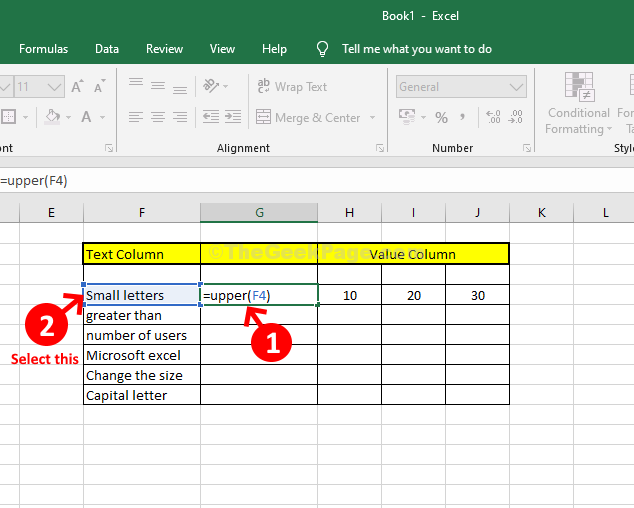
Passo 4: Coloque o mouse na parte inferior direita (contendo LETRAS PEQUENAS)> Clique duas vezes para converter todo o texto em maiúsculas na nova coluna.
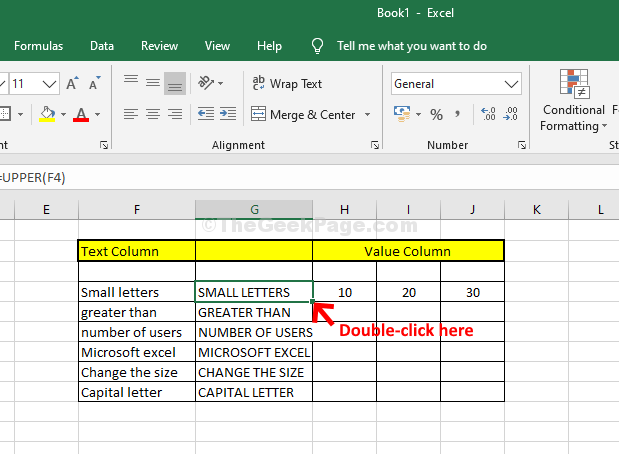
Etapa 5: Agora, selecione todo o texto na nova coluna> Pressione Ctrl + c No teclado para copiar o texto selecionado> agora, vá para o lado superior esquerdo do documento> Clique em Colar > Selecione Colar especial.
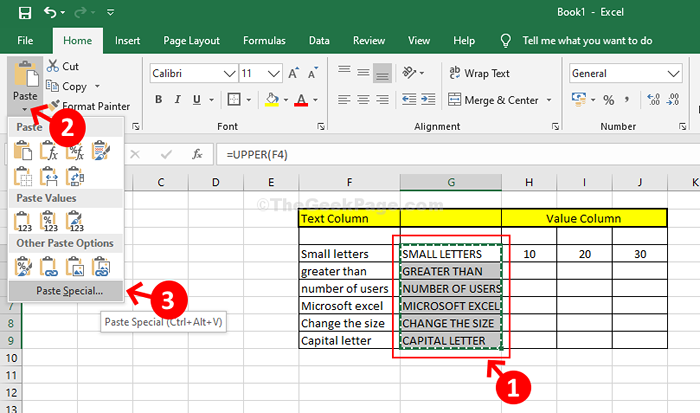
Etapa 6: Próximo, Clique em Valor > Pressione OK.
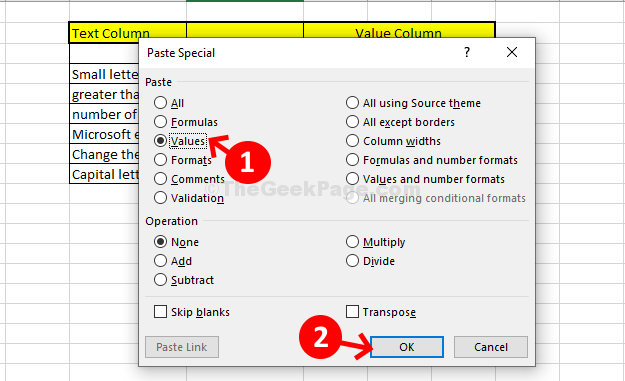
Etapa 7: Selecione o campo que contém o texto - Letras pequenas em minúsculos e acertos Entrar para Converta todo o texto nessa coluna em maiúsculas.
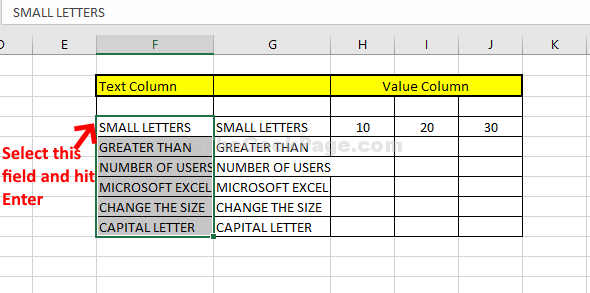
Etapa 8: Em seguida, selecione a nova coluna> Clique com o botão direito do mouse> Selecione Excluir > Selecione Coluna inteira.
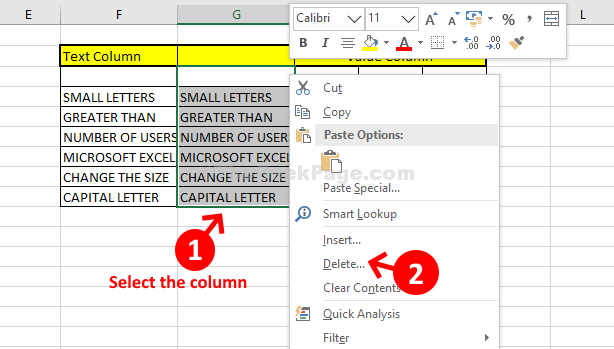
Etapa 9: No Excluir Caixa de diálogo> Selecionar Coluna inteira > acertar Digitar.
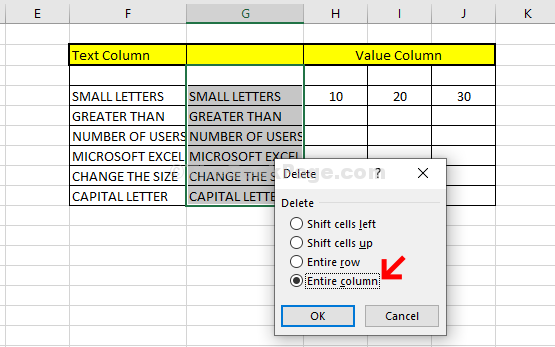
Etapa 10. Para converter de maiúsculas para minúsculas, siga o mesmo processo acima da etapa 1 à etapa 2.
Então, para a etapa 3> na nova coluna> Selecione o 1º campo (aqui selecionamos o campo vazio ao lado de Letras pequenas)> tipo = inferior ( .
Agora, selecione o F4 campo que contém o texto - Letras pequenas > Volte para a nova coluna> Fechar o suporte> Parece com isso> = inferior (f4) > acertar Digitar. Isso vai converter o “Letras pequenas" Para toda a minúscula na nova coluna.
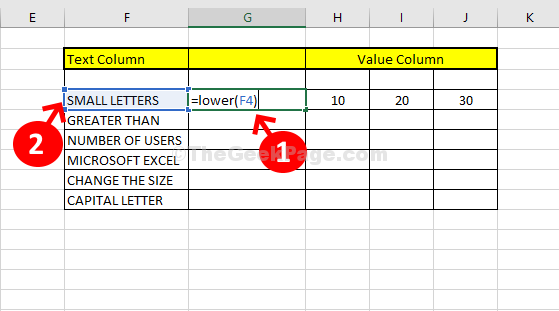
Etapa 11. Agora siga o mesmo processo de Passo 4 para Etapa 7 Para converter texto em minúsculas.
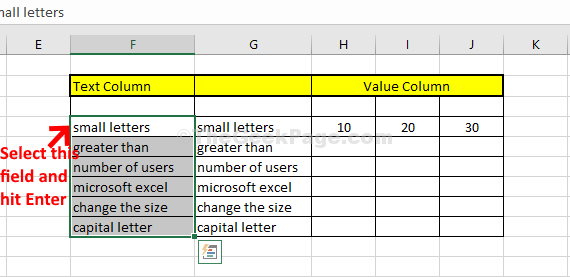
Em seguida, siga o mesmo processo que Etapa 8 para Etapa 9 Para excluir a coluna.
Etapa 12: Para alterar o texto do caso para Apropriado caso, siga novamente o mesmo processo de Passo 1 para Passo 2.
Então, para a etapa 3> na nova coluna> Selecione o 1º campo (aqui selecionamos o campo vazio ao lado de Letras pequenas)> tipo = apropriado ( .
Agora, selecione o F4 campo que contém o texto - Letras pequenas > Volte para a nova coluna> Fechar o suporte> Parece com isso> = apropriado (f4) > acertar Digitar. Isso vai converter o “Letras pequenas" Para toda a minúscula na nova coluna.
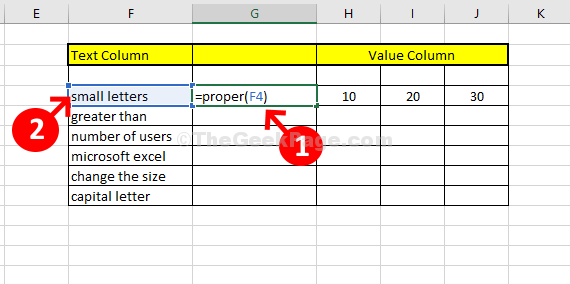
Etapa 13: Agora siga o mesmo processo de Passo 4 para Etapa 7 Para converter texto em caso adequado.
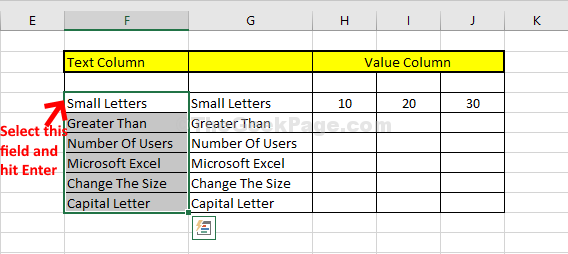
Em seguida, siga o mesmo processo que Etapa 8 para Etapa 9 Para excluir a coluna.
- « Erro de atualização do Windows 10 Encontrado, continuaremos ... Fixar
- Como transferir arquivos do aplicativo Bluestacks para o Windows 10/11 PC »

